Dell Se1918hv Monitor Display Manager คำแนะนำผู้ใช้ User Manual User's Guide2 Th
User Manual: Dell dell-se1918hv-monitor Dell SE1918HV คำแนะนำผู้ใช้
Open the PDF directly: View PDF ![]() .
.
Page Count: 4

คู่มือผู้ใช้ ตัวจัดการการแสดงผล Dell │ 1
คู่มือผู้ใช้ ตัวจัดการการแสดงผล Dell
ภาพรวม
ตัวจัดการการแสดงผล Dell เป็นแอพพลิเคชั่นบน Windows ที่ใช้เพื่อจัดการจอภาพ
หรือกลุ่มของจอภาพ โดยอนุญาตให้คุณปรับภาพที่แสดง, การกำาหนดการตั้งค่า
อัตโนมัติ, การจัดการพลังงาน, การหมุนภาพ และคุณสมบัติอื่นๆ บนจอภาพ Dell บาง
รุ่นแบบแมนนวล หลังจากที่ติดตั้งแล้ว ตัวจัดการการแสดงผล Dell จะรันทุกครั้งที่
ระบบเริ่มต้น และจะวางไอคอนของโปรแกรมไว้ในถาดการแจ้งเตือน ข้อมูลเกี่ยวกับ
จอภาพต่างๆ ที่เชื่อมต่ออยู่กับระบบจะใช้ได้เสมอ เมื่อนำาเมาส์ไปวางไว้เหนือไอคอนใน
ถาดการแจ้งเตือน
การใช้กล่องโต้ตอบ การตั้งค่าด่วน
การคลิกที่ไอคอนในถาดการแจ้งเตือนของตัวจัดการการแสดงผล Dell จะเปิดกล่อง
โต้ตอบ การตั้งค่าด่วน เมื่อมีจอภาพ Dell ที่สนับสนุนมากกว่าหนึ่งจอภาพเชื่อมต่ออยู่กับ
ระบบ คุณสามารถเลือกจอภาพเป้าหมายโดยใช้เมนูที่มีให้ กล่องโต้ตอบ การตั้งค่าด่วน
อนุญาตให้คุณปรับแต่งความสว่างและระดับคอนทราสต์ของจอภาพ, เลือกโหมดพรีเซ็ต
ต่างๆ แบบแมนนวล หรือตั้งค่าเป็นโหมดอัตโนมัติ และสามารถเปลี่ยนความละเอียดหน้า
จอได้
นอกจากนี้ กล่องโต้ตอบ การตั้งค่าด่วน ยังให้การเข้าถึงไปยังระบบติดต่อผู้ใช้ขั้นสูงของ
ตัวจัดการการแสดงผล Dell ซึ่งใช้เพื่อปรับฟังก์ชั่นพื้นฐาน, กำาหนดค่าโหมดอัตโนมัติ
และเข้าถึงคุณสมบัติอื่นๆ

2 │ คู่มือผู้ใช้ ตัวจัดการการแสดงผล Dell
การตั้งค่าฟังก์ชั่นการแสดงผลพื้นฐาน
คุณสามารถใช้โหมดพรีเซ็ตสำาหรับจอภาพที่เลือกแบบแมนนวล โดยใช้เมนูบนแท็บ พื้น
ฐาน หรืออีกวิธีหนึ่งคือ สามารถเปิดทำางานโหมดอัตโนมัติก็ได้ โหมดอัตโนมัติทำาให้
โหมดพรีเซ็ตที่กำาหนดไว้ล่วงหน้าถูกนำาไปใช้โดยอัตโนมัติ เมื่อแอพพลิเคชั่นที่ระบุแอก
ทีฟ ข้อความบนหน้าจอจะแสดงโหมดพรีเซ็ตปัจจุบันขึ้นมาชั่วคราว เมื่อใดก็ตามที่มีการ
เปลี่ยนโหมด
นอกจากนี้ คุณสามารถปรับความสว่างและคอนทราสต์ของจอภาพที่เลือกโดยตรงจาก
แท็บ พื้นฐาน ได้ด้วย

คู่มือผู้ใช้ ตัวจัดการการแสดงผล Dell │ 3
การกำาหนดโหมดพรีเซ็ตไปยังแอพพลิเคชั่นต่างๆ
แท็บ โหมดอัตโนมัติ อนุญาตให้คุณเชื่อมโยงโหมดพรีเซ็ตกับแอพพลิเคชั่นเฉพาะ และ
ใช้งานโดยอัตโนมัติได้ เมื่อโหมดอัตโนมัติเปิดใช้งาน, ตัวจัดการการแสดงผล Dell จะ
สลับไปยังโหมดพรีเซ็ตที่สัมพันธ์กันโดยอัตโนมัติเมื่อใดก็ตามที่แอพพลิเคชั่น
ที่เชื่อมโยงอยู่ถูกเปิดใช้งาน โหมดพรีเซ็ตที่กำาหนดไปยังแอพพลิเคชั่นเฉพาะ อาจ
เหมือนกันบนจอภาพที่เชื่อมต่ออยู่แต่ละจอ หรือโหมดพรีเซ็ตสามารถแตกต่างกันใน
จอภาพแต่ละจอก็ได้
ตัวจัดการการแสดงผล Dell ถูกกำาหนดไว้ล่วงหน้ากับแอพพลิเคชั่นที่เป็นที่นิยมหลาย
ตัว ในการเพิ่มแอพพลิเคชั่นใหม่ไปยังรายการที่กำาหนดไว้ เพียงลากแอพพลิเคชั่นจาก
เดสก์ทอป, เมนูเริ่มของ Windows หรือที่ไหนก็ได้ และวางลงบนรายการปัจจุบัน
หมายเหตุ: การกำาหนดโหมดพรีเซ็ตที่มีเป้าหมายไปยังแบตช์ไฟล์,
สคริปต์ และตัวโหลด รวมทั้งไฟล์ที่ไม่สามารถรันได้ เช่น ไฟล์ซิปหรือไฟล์ที่
แพคไว้ ไม่ได้รับการสนับสนุน และจะไม่มีผลใดๆ
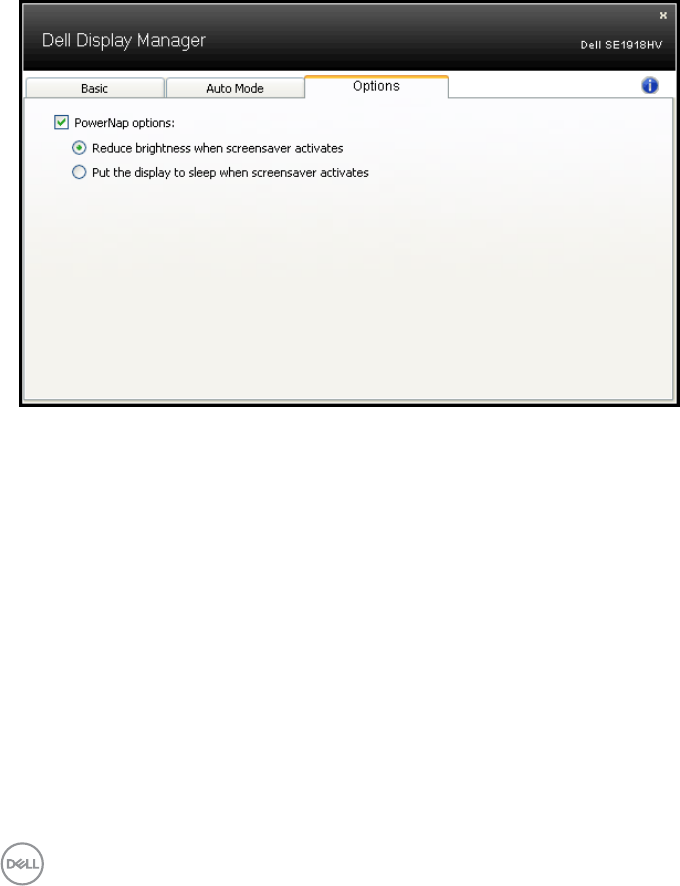
4 │ คู่มือผู้ใช้ ตัวจัดการการแสดงผล Dell
การใช้คุณสมบัติด้านการอนุรักษ์พลังงาน
บนเครื่อง Dell ที่สนับสนุน จะมีแท็บ PowerNap ให้สำาหรับตั้งค่าตัวเลือกการอนุรักษ์
พลังงาน เมื่อสกรีนเซฟเวอร์เปิดทำางาน ความสว่างของจอภาพสามารถถูกตั้งค่าโดย
อัตโนมัติเป็นระดับต่ำาที่สุด หรือจอภาพสามารถถูกสั่งให้เข้าสู่โหมดสลีปเพื่อประหยัด
พลังงานมากขึ้นก็ได้